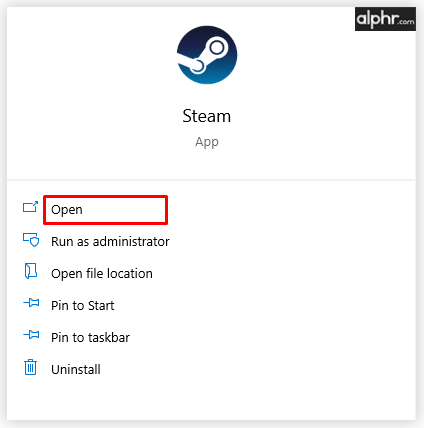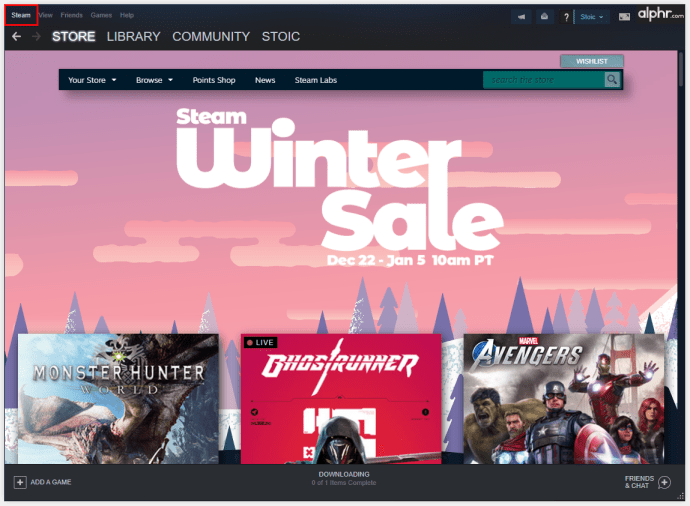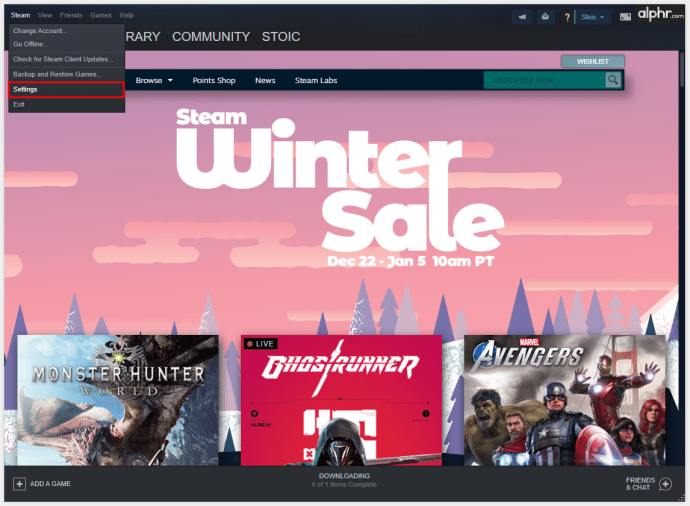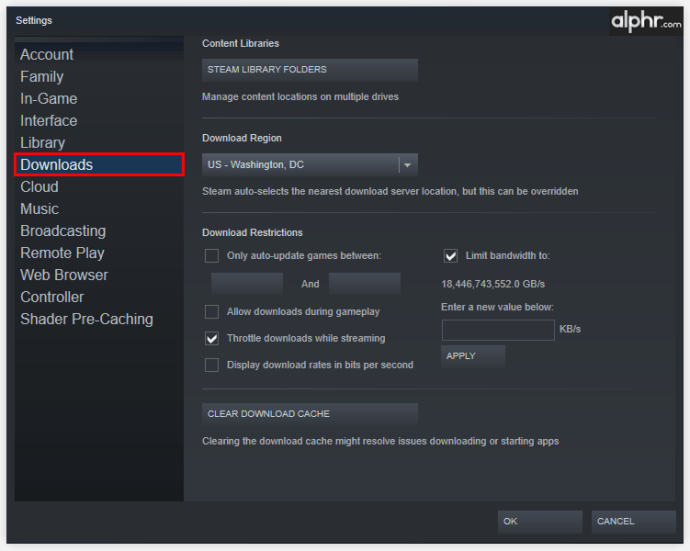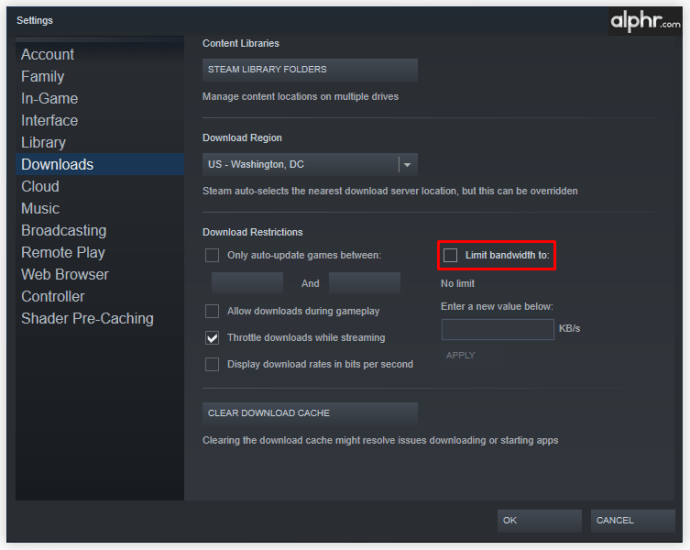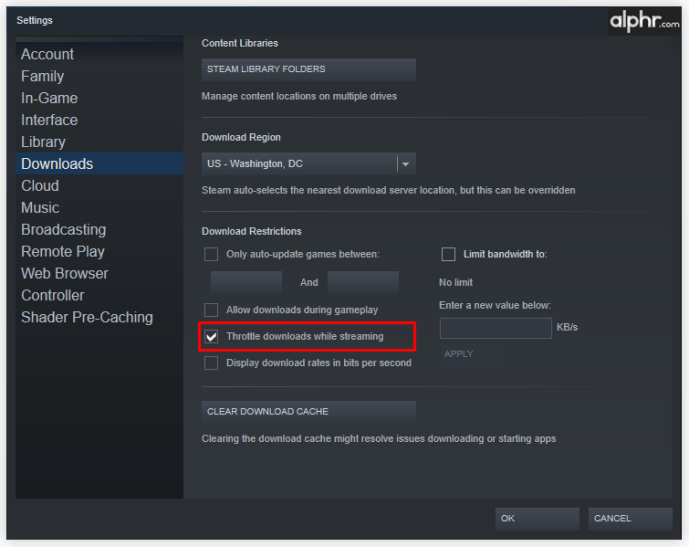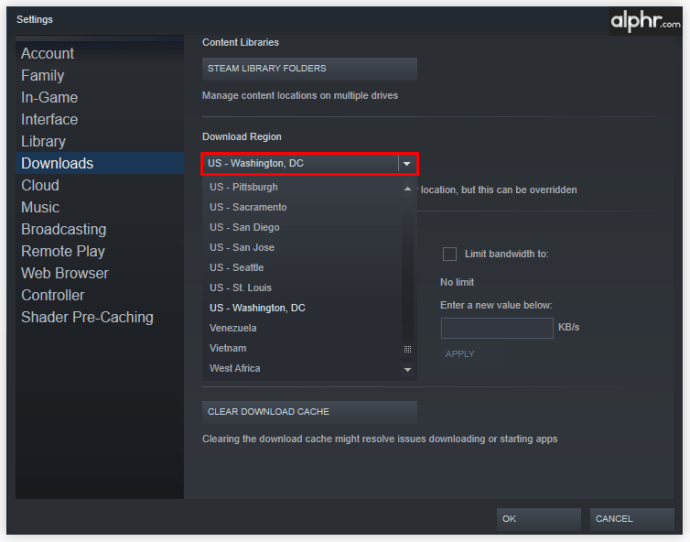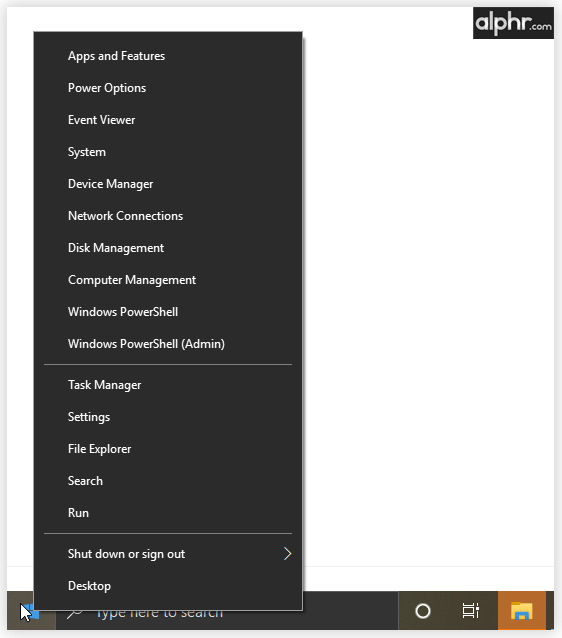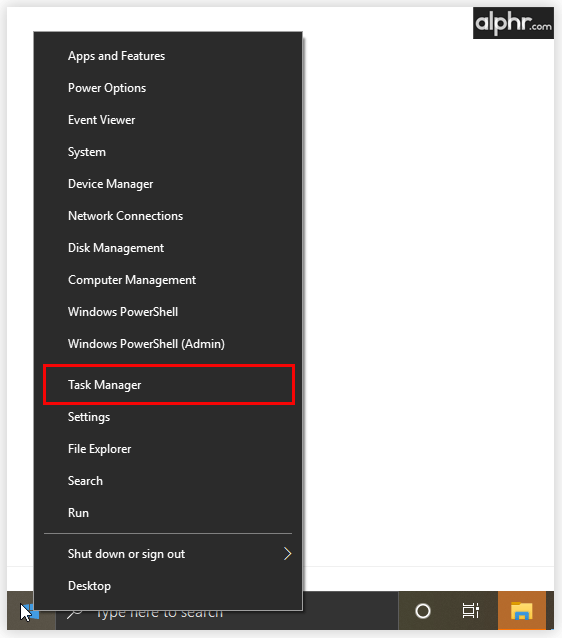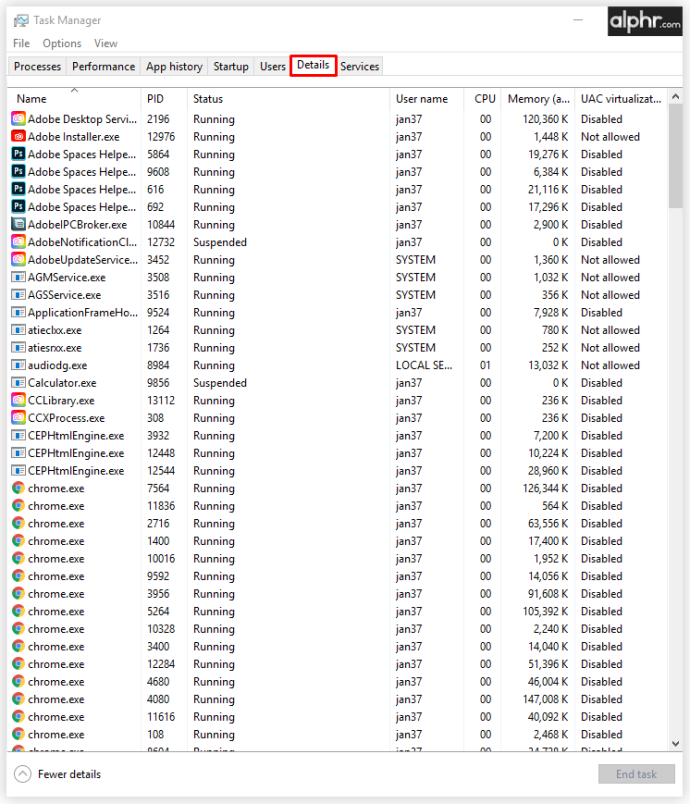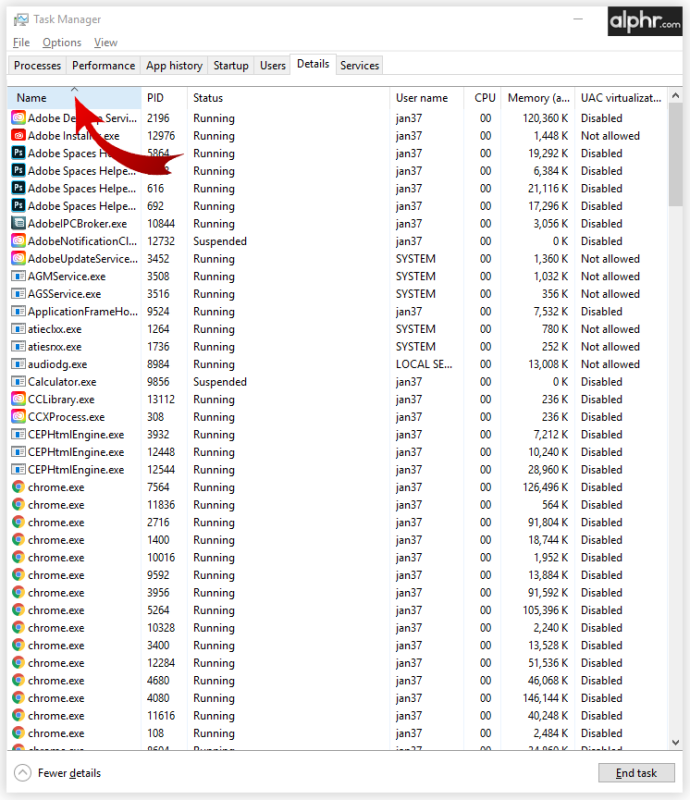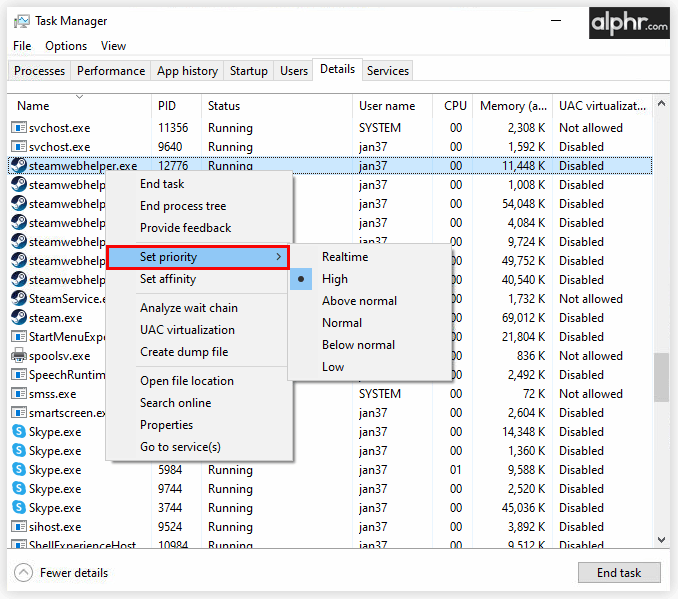Dengan Steam menjadi platform pengedaran permainan terbesar yang ada sekarang, hampir tidak ada permainan yang tidak dapat anda muat turun menggunakan perkhidmatan ini. Memiliki lebih daripada 30,000 tajuk dan puluhan juta pemain di seluruh dunia, terdapat banyak pertukaran dalam talian setiap minit.
Mengingat semua lalu lintas itu, tidak hairanlah pelayan mereka boleh menjadi berlebihan pada masa-masa, terutama ketika permainan baru yang popular dilancarkan. Itulah sebabnya penting untuk memastikan anda mendapat sambungan terbaik ke Steam yang anda boleh, sehingga anda dapat mencapai kelajuan muat turun secepat mungkin. Nasib baik, artikel ini ada di sini untuk membantu anda, memberikan beberapa pilihan yang boleh anda cuba.
Cara Membuat Muat Turun Stim Lebih Cepat
Walaupun nampaknya anda tidak dapat melakukan apa-apa mengenai kelajuan muat turun, ini sebenarnya tidak berlaku. Sebenarnya, terdapat banyak cara untuk memperbaikinya, seperti yang anda lihat dari senarai di bawah:
- Pastikan aplikasi Steam disiapkan dengan betul untuk memaksimumkan kelajuan muat turun anda.
- Periksa sama ada terdapat sekatan anti-virus atau firewall pada komputer anda.
- Putuskan sambungan sebarang peranti yang tidak diperlukan dari sambungan internet anda.
- Tetapkan penghala anda untuk mengutamakan lalu lintas Steam.
- Tukar dari Wi-Fi ke sambungan Ethernet.
Mengambil Aplikasi Steam untuk Muat Turun Lebih Cepat
Seperti yang dinyatakan di atas, ketika berusaha meningkatkan muat turun Steam anda, tempat pertama untuk memulakan adalah aplikasi klien Steam itu sendiri.
- Buka aplikasi pelanggan desktop Steam.
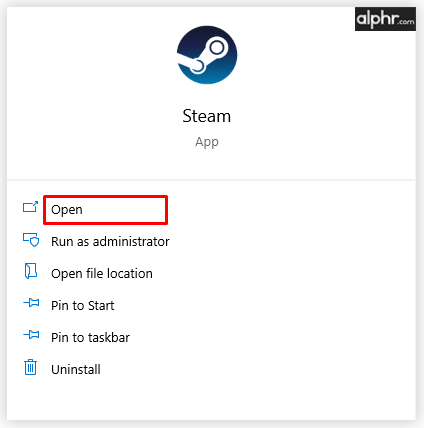
- Klik pada tab "Steam" di bahagian atas.
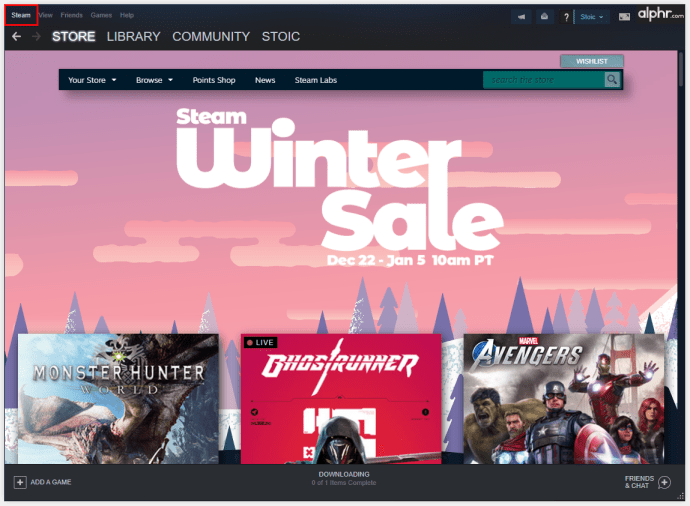
- Klik pada "Tetapan."
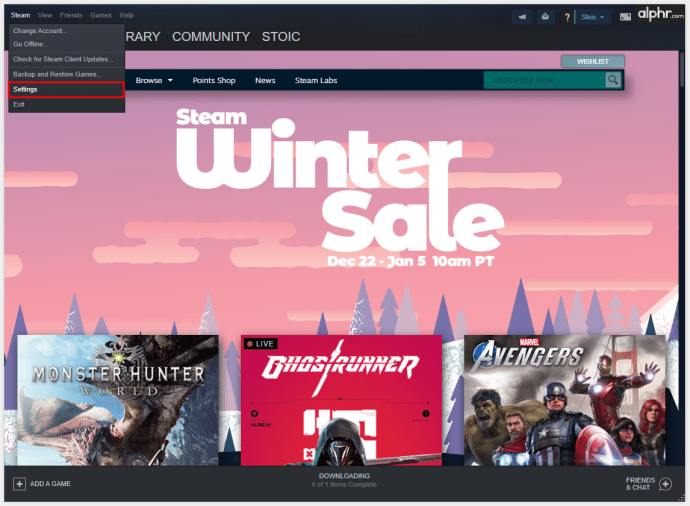
- Klik pada "Muat turun" dari menu di sebelah kiri.
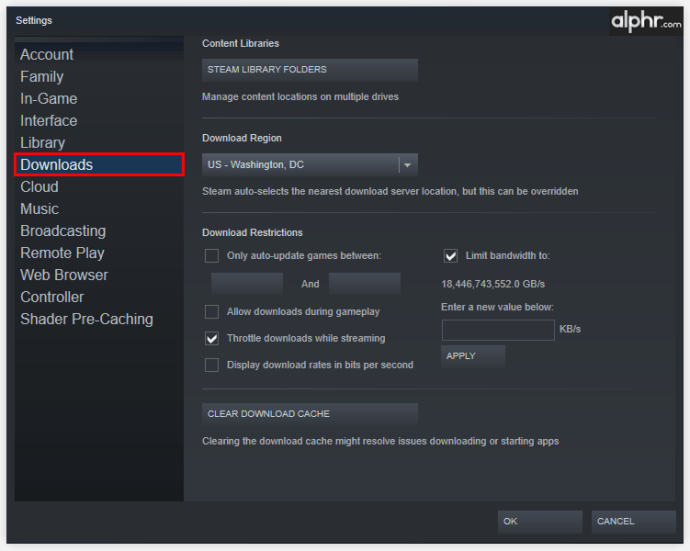
- Di bahagian utama layar, di bawah bahagian "Batasan Muat Turun", pastikan bahawa pilihan "Hadkan lebar jalur ke" ditetapkan ke "Tanpa had." Sekiranya terdapat had untuk sambungan anda, muat turun anda tidak akan dapat berfungsi lebih cepat daripada itu.
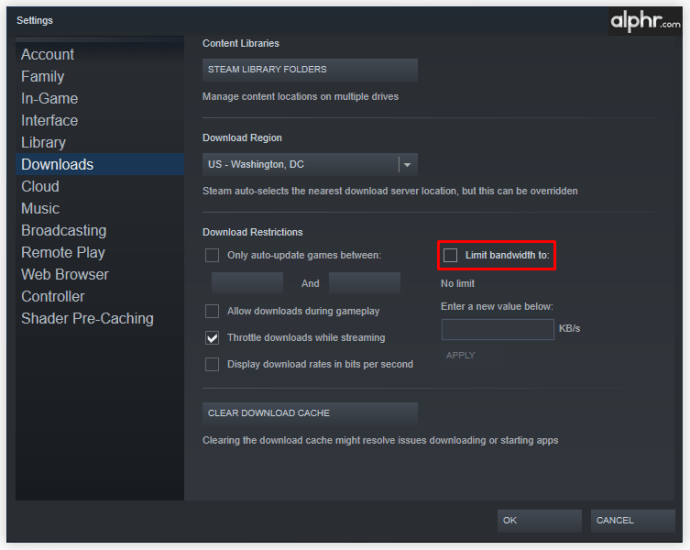
- Di bahagian ini, terdapat juga pilihan "Muat turun pendikit semasa streaming". Pastikan ini diperiksa, supaya muat turun Steam latar belakang tidak mengambil alih sambungan anda semasa streaming permainan anda.
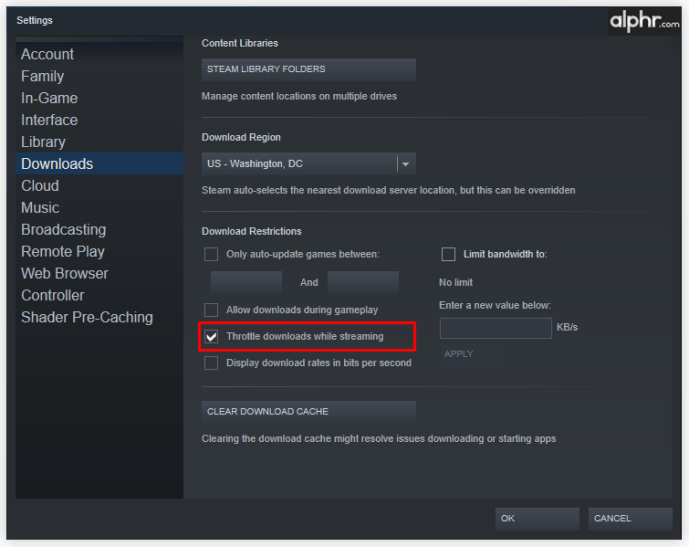
- Seterusnya, periksa bahagian "Muat turun Wilayah". Dalam kebanyakan kes, anda harus menetapkan pilihan ini ke wilayah tempat anda tinggal, atau sekurang-kurangnya yang paling dekat dengan lokasi anda.
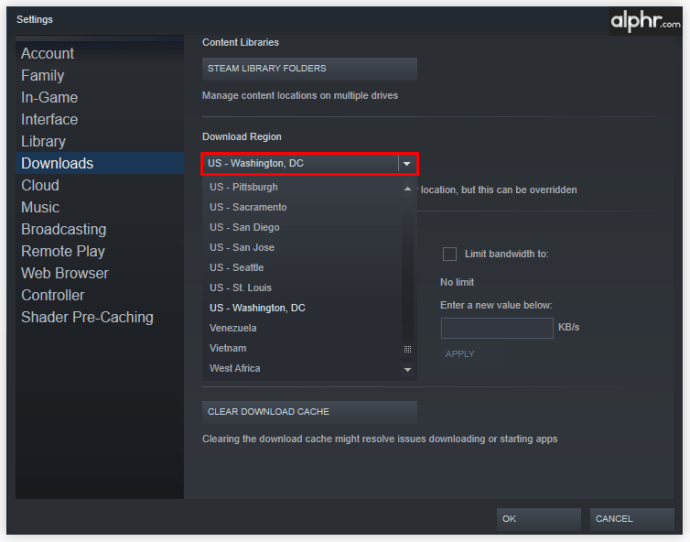
Sebagai peraturan umum, semakin dekat rantau ini, semakin baik kelajuan sambungan yang dapat anda capai. Namun, itu tidak selalu berlaku. Sekiranya anda tinggal di wilayah dengan banyak lalu lintas Steam, anda mungkin mengalami kelajuan muat turun yang lebih perlahan kerana terlalu banyak pelayan. Sekiranya demikian, anda boleh memilih pelayan lain yang pada masa ini kurang lalu lintas.
Untuk mengetahui pelayan mana yang hendak dipilih, anda boleh menggunakan peta statistik muat turun Steam. Di sana, anda dapat melihat semua negara di dunia dan berapa banyak lalu lintas yang mereka lalui dalam tujuh hari terakhir. Ini adalah kaedah terbaik untuk mengetahui kawasan mana yang harus dipilih untuk mengelakkan lalu lintas yang terlalu banyak.
Memeriksa Komputer Anda
Sekiranya anda telah mengubah suai aplikasi Steam anda seperti yang dijelaskan di atas, tetapi masih mengalami masalah dengan kelajuan muat turun, mungkin sesuatu di sistem anda mungkin menyebabkan masalah tersebut. Pelaku pertama, dalam kes ini, mungkin merupakan firewall yang anda gunakan di komputer anda.
Oleh kerana terdapat banyak aplikasi firewall yang berlainan di luar sana, masing-masing dapat mempunyai pendekatan tersendiri untuk masalah ini. Namun, mereka semua harus mempunyai senarai aplikasi yang dipantau dan membolehkan anda menambahkan atau membuang aplikasi tertentu dari daftar. Sekiranya demikian, hapus Steam dari senarai seperti ini, dan kelajuan muat turun anda akan meningkat dengan ketara.
Yang seterusnya dalam senarai adalah perisian anti-virus. Sama seperti firewall, aplikasi ini juga dapat mengurangkan kelajuan lalu lintas anda untuk memeriksa semua pertukaran komputer anda dengan pelayan luaran. Walaupun ini menjadikan anda jauh lebih selamat semasa dalam talian, ia boleh memberi kesan negatif pada kelajuan muat turun Steam anda. Untuk memastikan ini berlaku, cuba buat pengecualian untuk Steam dalam perisian anti-virus anda dan cuba memuat turun sesuatu.
Akhirnya, anda boleh menetapkan aplikasi Steam untuk mendapatkan rawatan keutamaan dalam sistem operasi komputer anda. Sebagai contoh, pengguna Windows boleh melakukannya dengan mudah di Task Manager.
- Klik kanan pada logo Windows di bar tugas.
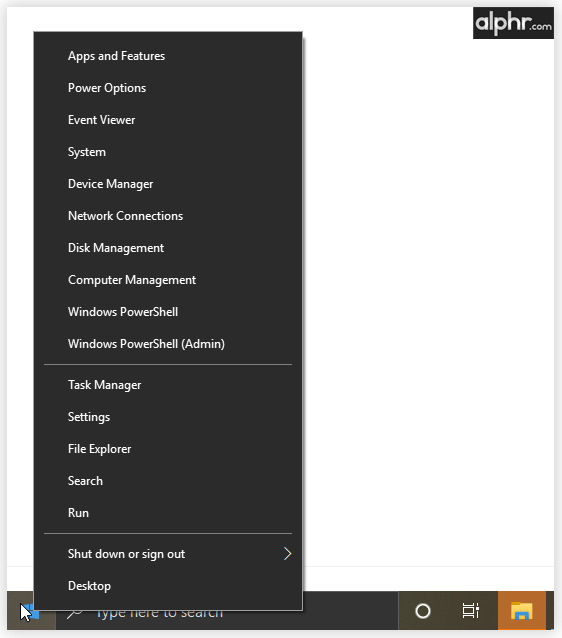
- Klik pada "Task Manager."
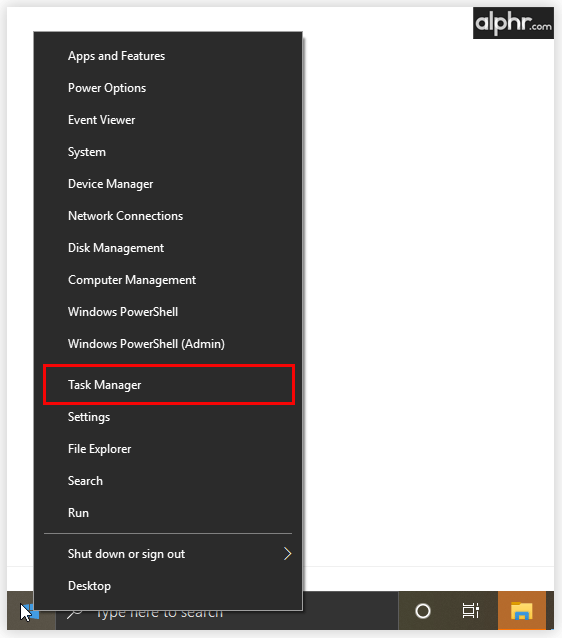
- Klik pada tab "Butiran" untuk menunjukkan semua proses semasa dengan lebih terperinci.
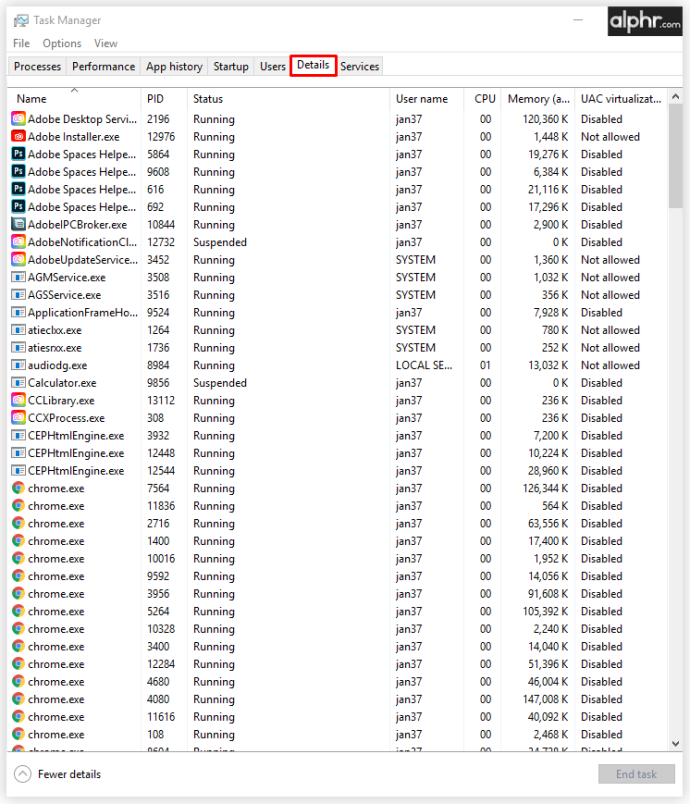
- Susun semuanya mengikut nama. Untuk melakukannya, cukup klik lajur "Nama" di bahagian atas.
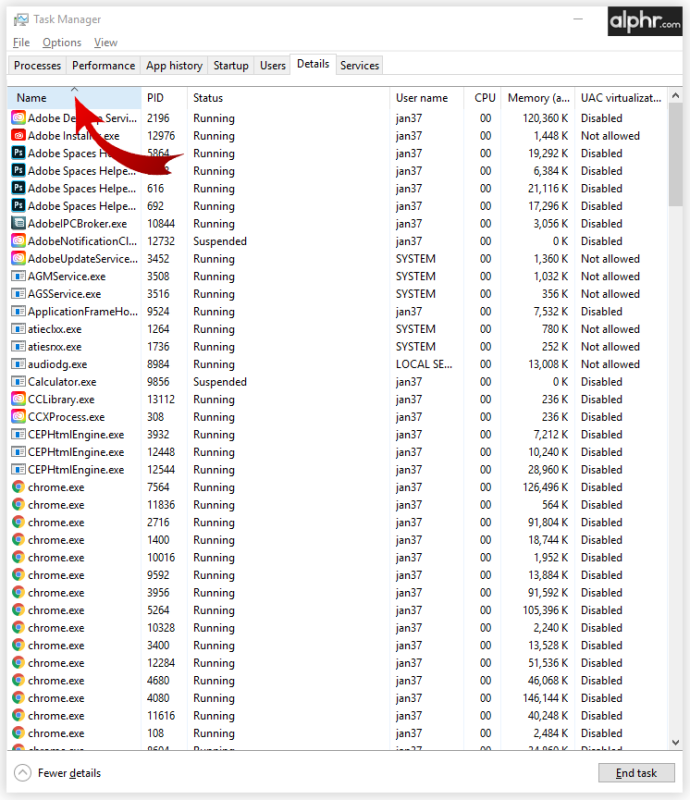
- Mula menaip "steam" dan entri yang berkaitan akan muncul.
- Sekarang, klik kanan pada Steam.exe.
- Klik pada "Tetapkan keutamaan."
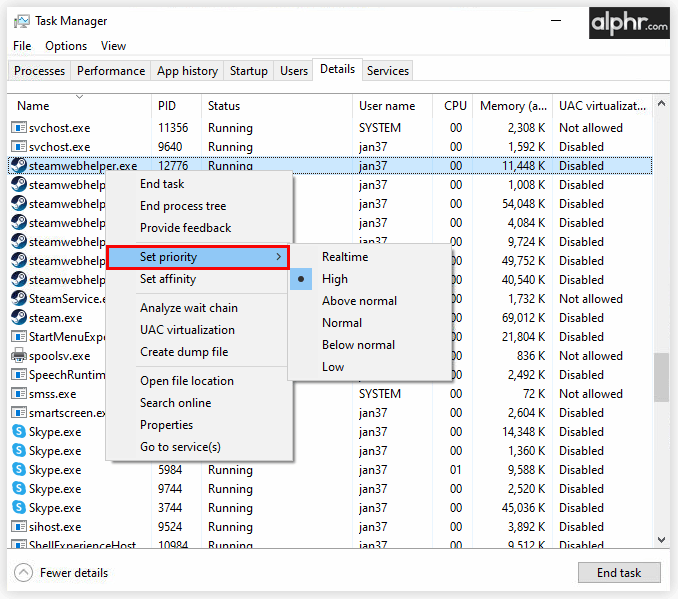
- Klik "Tinggi".

Ini akan menjadikan aplikasi klien Steam menggunakan lebih banyak sumber daripada aplikasi lain, sehingga memastikan ia mempunyai semua lebar jalur yang diperlukannya.
Memeriksa Sambungan Internet Anda
Sekarang setelah anda mengubah aplikasi Steam dan memastikan komputer anda berfungsi bersamaan dengan Steam, ada kemungkinan anda masih mengalami penurunan dalam kecepatan muat turun. Jadi, sekarang adalah masa untuk memeriksa sambungan Internet anda.
Pertama sekali, anda harus memeriksa sama ada terdapat peranti lain yang menyambung ke rangkaian yang sama yang anda gunakan. Sekiranya orang lain memuat turun sesuatu melalui sambungan internet rumah anda, adalah normal jika anda mengalami kelajuan yang lebih perlahan. Contoh lain yang biasa adalah ketika keluarga anda menonton Netflix. Oleh kerana terdapat banyak kandungan 4K pada perkhidmatan penstriman ini, ini juga dapat menyebabkan penurunan kelajuan muat turun yang ketara.
Sebab utama di sebalik ini adalah kenyataan bahawa penghala internet di rumah memperlakukan semua peranti dalam rangkaian sama. Itulah sebabnya semua orang dapat menggunakan Wi-Fi rumah anda pada masa yang sama. Walau bagaimanapun, jika anda ingin mengutamakan lalu lintas Steam daripada yang lain, anda mungkin dapat melakukannya sekiranya penghala anda mempunyai pilihan seperti itu. Untuk memastikan jika itu mungkin dan cara melakukannya, periksa manual penghala anda untuk mengetahui lebih lanjut mengenainya.
Sekiranya anda pasti tidak ada peranti tambahan yang menggunakan sambungan internet anda, maka anda harus memeriksa isyarat Wi-Fi anda. Kadang kala, objek di rumah anda dapat menyekat isyarat dan mengganggu sambungan anda. Untuk mengelakkan kecurigaan, cuba gunakan kabel Ethernet untuk menghubungkan komputer anda secara langsung ke penghala internet di rumah anda. Ini akan memberikan anda sambungan yang stabil dan tidak terganggu setiap masa.
Soalan Lazim Tambahan
Mengapa kelajuan muat turun saya begitu perlahan di Steam?
Terdapat banyak sebab mengapa anda mungkin mempunyai kelajuan muat turun yang perlahan di Steam. Contohnya, anda mungkin menggunakan kawasan muat turun yang sedang mengalami lonjakan muat turun. Mungkin ada peranti lain yang disambungkan ke rangkaian anda yang menggunakan banyak lebar jalur. Salah satu contoh biasa ialah apabila seseorang di rumah anda menstrimkan kandungan 4K di Netflix menggunakan sambungan yang sama.
Sebab-sebab lain mungkin termasuk isyarat Wi-Fi yang lemah, sekatan firewall, atau bahkan masalah dengan penyedia internet anda. Apa pun puncanya, bersabarlah, dan selesaikan senarai kemungkinan penyebabnya, satu persatu. Akhirnya, anda akan mengetahui apa masalahnya, dan dengan demikian dapat mengatasinya.
Adakah Steam menghadkan kelajuan muat turun anda?
Walaupun Steam mempunyai pilihan untuk membatasi kelajuan muat turun maksimum, yang ini ditetapkan ke "Tanpa had" secara lalai. Sekiranya anda menjumpai pilihan ini untuk nilai lain selain dari "Tanpa had", pastikan untuk mengatasinya dengan segera.
Bagaimana cara meningkatkan kelajuan muat turun saya di Steam?
Untuk mengetahui cara meningkatkan kelajuan muat turun anda di Steam, lihat bahagian di atas, yang menerangkan dengan terperinci mengenai penyelesaian yang berpotensi.
Memuat turun pada Kelajuan Mengukus
Mudah-mudahan, artikel ini dapat membantu anda mempelajari cara membuat muat turun kandungan Steam dengan lebih pantas. Terima kasih kepada semua perubahan ini, anda dapat memperoleh kemas kini terbaru dan permainan terbaru secepat mungkin. Semua nasihat yang disebutkan dalam artikel ini bersifat universal untuk hampir semua platform, sama ada Windows, Mac, Android, atau iOS.
Adakah anda berjaya meningkatkan kelajuan muat turun untuk akaun Steam anda? Silap mata mana yang paling membawa peningkatan? Sila kongsi pendapat anda di bahagian komen di bawah.